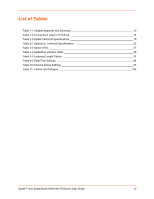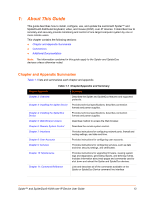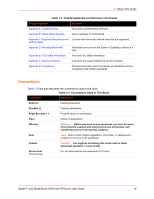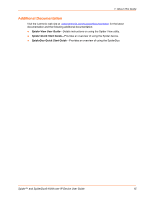Lantronix SpiderDuo Lantronix Spider / SpiderDuo - User Guide - Page 10
List of s - configuration
 |
View all Lantronix SpiderDuo manuals
Add to My Manuals
Save this manual to your list of manuals |
Page 10 highlights
List of Figures Figure 2-1 Spider System Configuration 18 Figure 2-2 Spider Cable Dimensions 18 Figure 2-4 SpiderDuo System Configuration 21 Figure 2-5 SpiderDuo PS/2 Cable Dimensions 21 Figure 2-6 SpiderDuo USB Cable Dimensions 22 Figure 2-8 Spider Family Product Information Label 24 Figure 3-1 Spider RS-232 Serial Port and Pinouts 26 Figure 3-3 Spider Login Window 27 Figure 3-4 Spider Prompts 27 Figure 3-5 Spider RJ45 Ethernet and Cascade Ports 28 Figure 3-6 Lantronix Detector Window 28 Figure 3-7 Detector Device List Window 29 Figure 3-8 Network Settings Window 30 Figure 4-1 SpiderDuo RJ45 Port and Power Connector 35 Figure 4-2 SpiderDuo Local KVM, USB, Computer Input and Serial Ports 36 Figure 4-4 SpiderDuo Welcome Screen 36 Figure 4-5 SpiderDuo Default IP Configuration Screen 36 Figure 4-6 Lantronix Detector Window 38 Figure 4-7 Detector Device List Window 38 Figure 4-8 Network Settings Window 39 Figure 4-10 PCU Layout and Dimensions 43 Figure 5-1 Spider device Home Page 45 Figure 6-1 Remote Console Window Components 47 Figure 6-2 Remote Console Window 49 Figure 6-3 Remote Console Toolbar 49 Figure 6-4 Login Screen 55 Figure 7-1 Spider Network Settings Web Page 57 Figure 7-2 SpiderDuo Serial Port Settings Page 60 Figure 7-3 User Remote Console Settings Page 62 Figure 7-4 Keyboard/Mouse Settings 65 Figure 7-5 Keyboard/Mouse Settings Page B 68 Figure 7-6 Miscellaneous Video Settings Page 69 Figure 7-7 Virtual Media Page 70 Figure 7-8 Virtual Media Active Page 72 Figure 7-9 Virtual Media Active Image 73 Spider™ and SpiderDuo® KVM-over-IP Device User Guide 10